Lektion D: Klassische GIS-Funktionalitäten wie lagebezogene Auswahl in Excel einsetzen
Aufgabe: Führen Sie eine lagebezogene Auswahl in ArcMap durch und senden Sie diese als Filter an Excel
1. Öffnen Sie nun das ArcMap-Projekt "Quick_Tutorial_Starter_2.mxd". Sie finden die mxd-Datei in Ihrem Benutzer-Verzeichnis unter Dokumente/GI Geolabs GmbH/GISconnector for Excel Tutorials/QuickTutorialStarter.
2. Die mxd-Datei enthält neben dem bereits bekannten Layer "Bezirk" außerdem den Layer "Bezirksregion". Dieser stellt kleinere Verwaltungseinheiten in den 12 Berliner Bezirken dar.
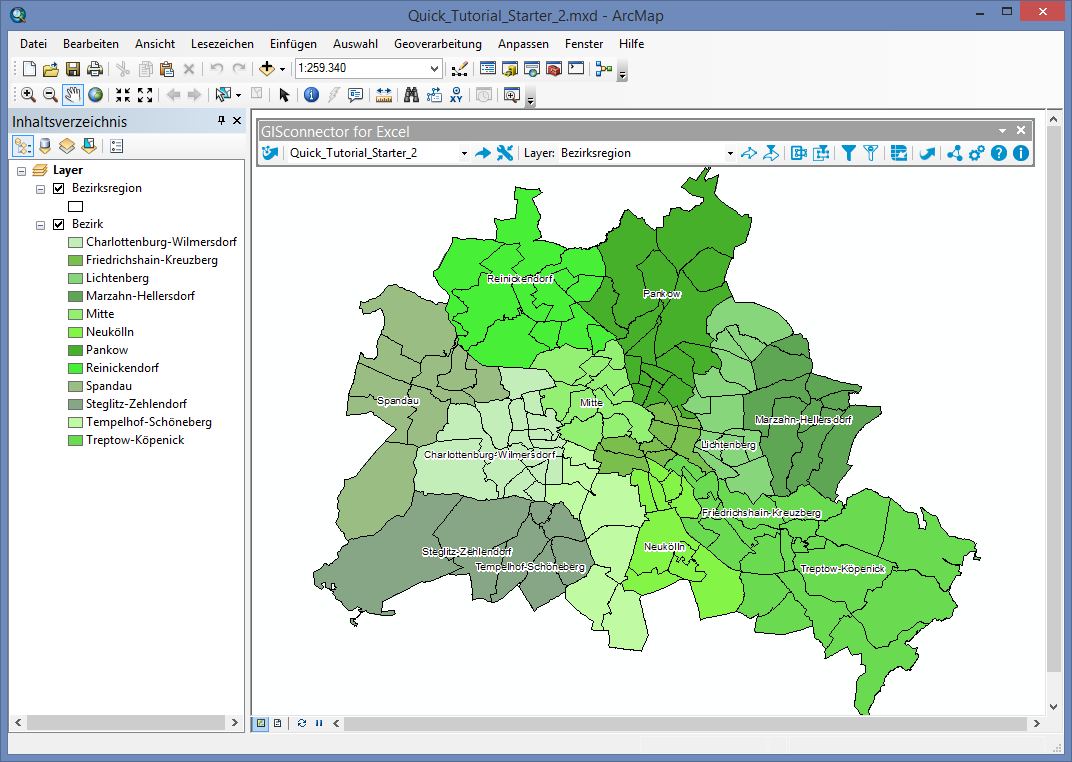
3. Überprüfen Sie, ob in der GISconnector-Werkzeugleiste die Verbindung „Quick_Tutorial_Starter_2“ angezeigt wird. Falls dies nicht der Fall ist, wählen Sie diese mithilfe des Dropdown-Menüs aus.

4. Selektieren Sie den hier markierten Bezirk „Mitte“ manuell mit dem Selektionswerkzeug.
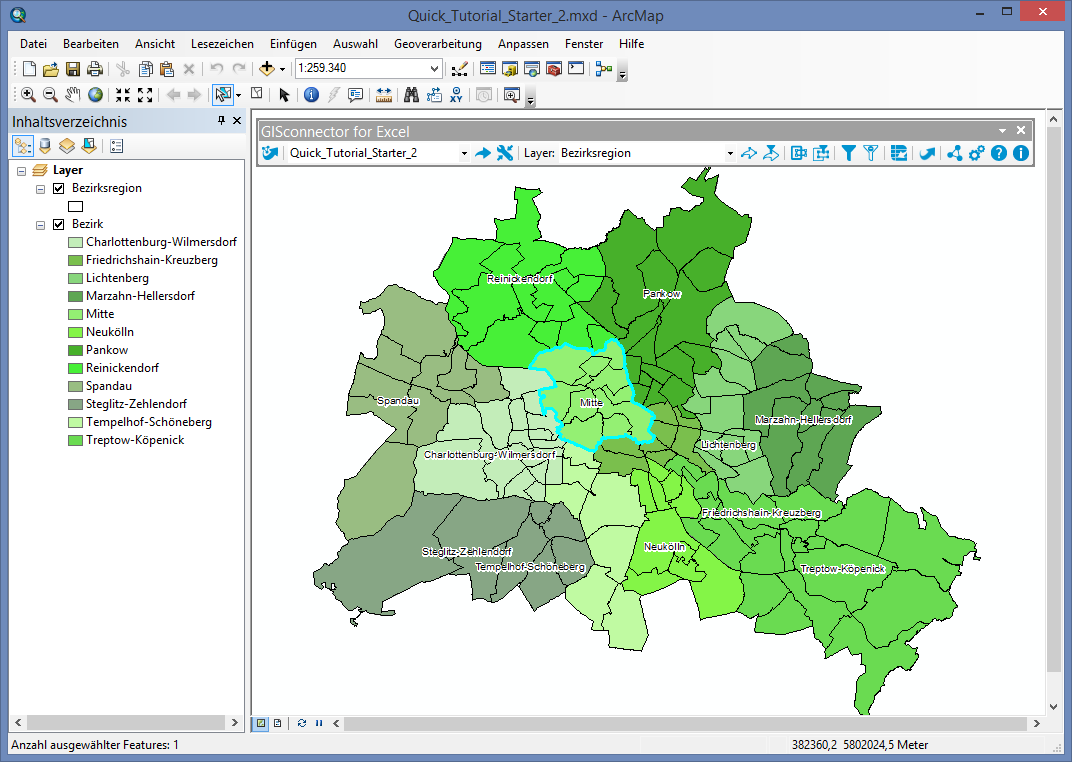
5. Es sollen alle Bezirksregionen, die im Umkreis von 3 km zum Stadtbezirk „Mitte“ liegen, ausgewählt werden. Führen Sie dazu eine lagebezogene Auswahl durch ( „Auswahl“ - „Lagebezogen auswählen…“). Achten Sie darauf, dass Sie beim Quell-Layer den Haken bei "Ausgewählte Features verwenden" setzen.
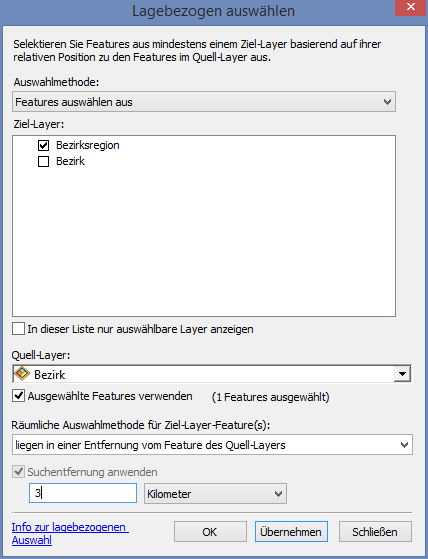
6. Bestätigen Sie die Auswahl mit OK.
7. Alle Features, die den Vorgaben entsprechen, sind nun ausgewählt.
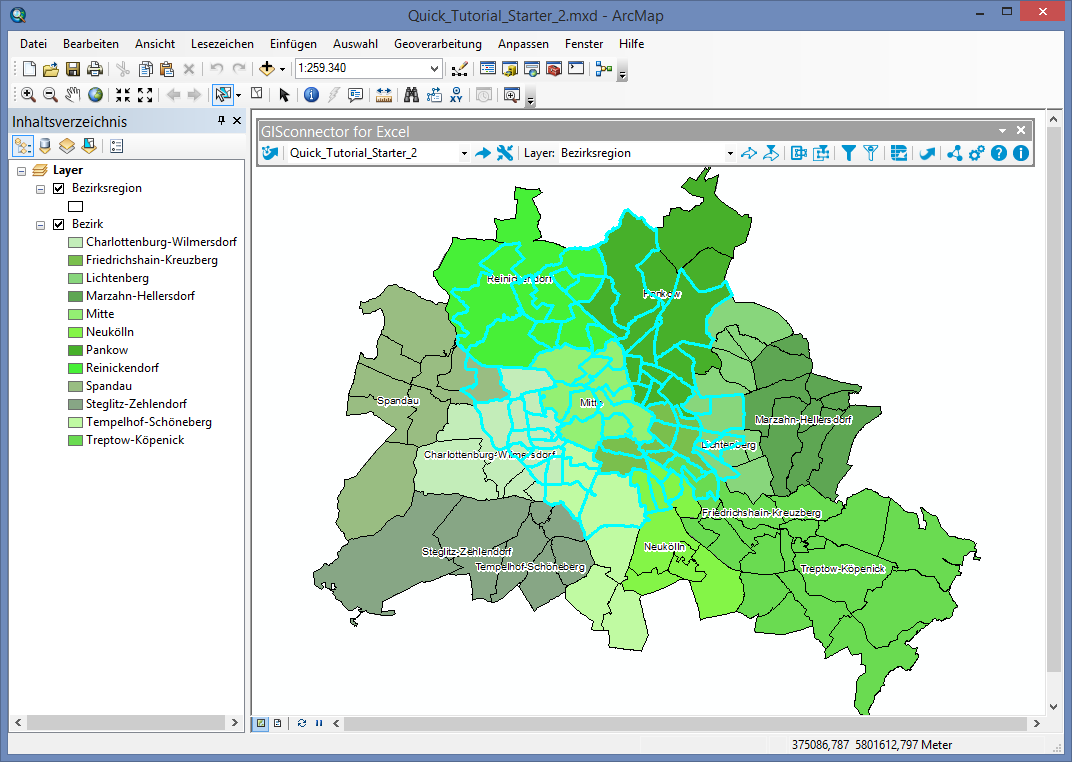
8. Klicken Sie jetzt auf die Schaltfläche  „Auswahl als Filter senden“. Das Excel-Dokument öffnet sich anschließend automatisch.
„Auswahl als Filter senden“. Das Excel-Dokument öffnet sich anschließend automatisch.
9. Anhand des Filter-Symbols  in der Spalte "GCEX_ID" können Sie erkennen, dass die Daten nun gefiltert sind.
in der Spalte "GCEX_ID" können Sie erkennen, dass die Daten nun gefiltert sind.

10. Zum Abschluss dieser Aufgabe wechseln Sie mit dem Knopf  "Zu ArcGIS wechseln" zurück nach ArcGIS.
"Zu ArcGIS wechseln" zurück nach ArcGIS.

11. Heben Sie die Feature-Auswahl mit dem Knopf  "Definitionsabfrage aufheben" wieder auf.
"Definitionsabfrage aufheben" wieder auf.
Um die lagebezogene Auswahl dauerhaft in der Excel-Tabelle zu speichern, könnten Sie nun eine neue Spalte im Excel Tabellenblatt anlegen (z. B. "Innenstadtnah") und die Information der lagebezogenen Auswahl in diese Spalte eintragen (z.B. „Ja“/"Nein"). Anschließend könnten Sie die Daten wieder nach ArcGIS übertragen. Beachten Sie beim Anlegen neuer Spalten, dass diese einheitlich formatiert sind. Das Zellenformat „Standard“ ist nicht empfehlenswert, da es nicht eindeutig ist und es deshalb leicht zu Kompatibilitätsproblemen kommen kann. Verwenden Sie am besten die Formate Zahl oder Text.
Der GISconnector for Excel ermöglicht Ihnen, ArcGIS-Funktionen wie die lagebezogene Auswahl in Excel zu nutzen.
